Instalace kódu Visual Studio
Instalace aplikace je velmi jednoduchá. U platformy Ubuntu je ještě snazší užívat si Visual Studio Code.
- Balíček DEB
Získejte nejnovější balíček DEB kódu Visual Studio Code.
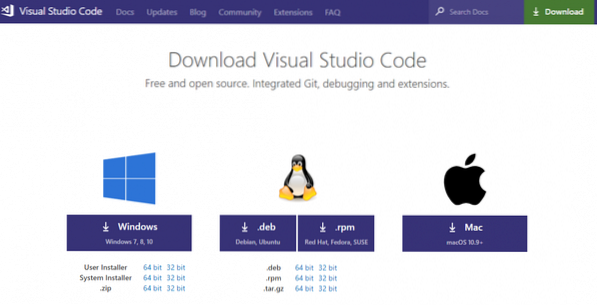
Po dokončení stahování spusťte v terminálu následující příkazy -
sudo dpkg -i code_1.28.2-1539735992_amd64.debsudo apt install -f
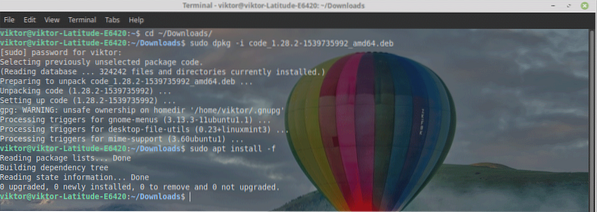
- Snap balíček
Visual Studio Code je také k dispozici jako balíček snap. Podívejte se na kód Visual Studio v obchodě Snapcraft.
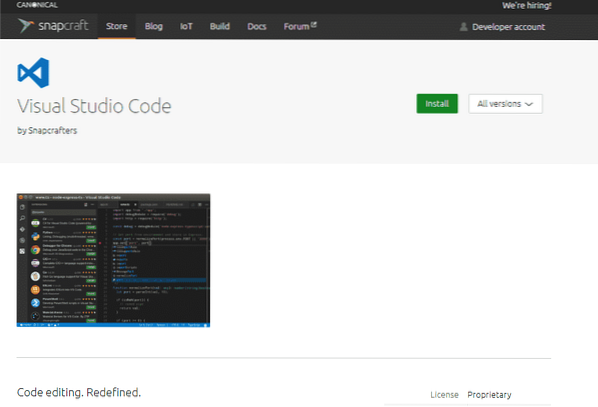
Spusťte následující příkaz v terminálu -
sudo snap install vscode --classic
Pomocí kódu Visual Studio
Po dokončení instalace je čas kódovat pomocí Visual Studio Code!
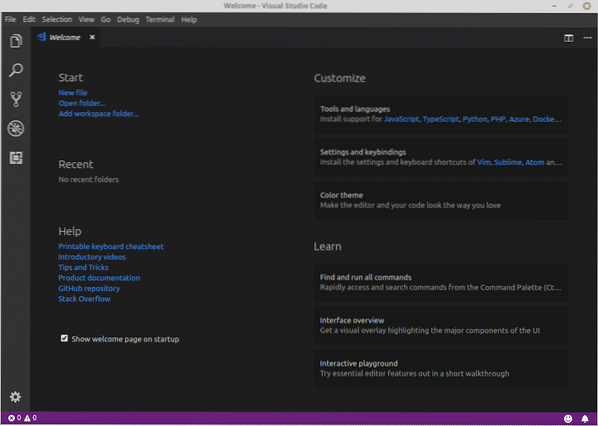
Zde je ukázkový kód z testovací stránky HTML5 na GitHubu.
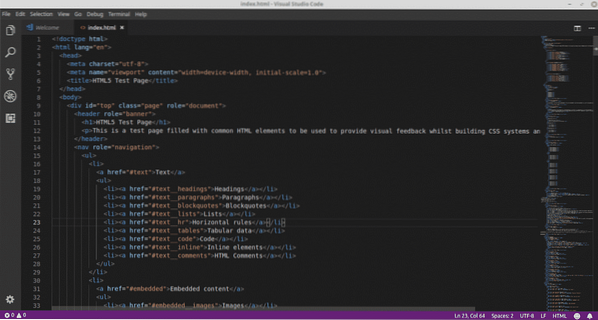
Rozhraní je tmavé s okouzlujícím zvýrazněním kódu.
Potřebujete další rozšíření? Přejděte na Soubor >> Předvolby >> Přípony nebo stiskněte klávesovou zkratku „Ctrl + Shift + X“.
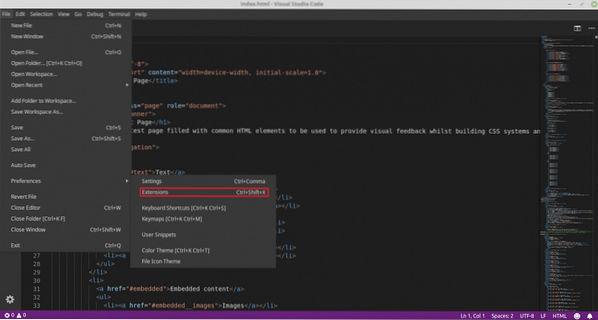
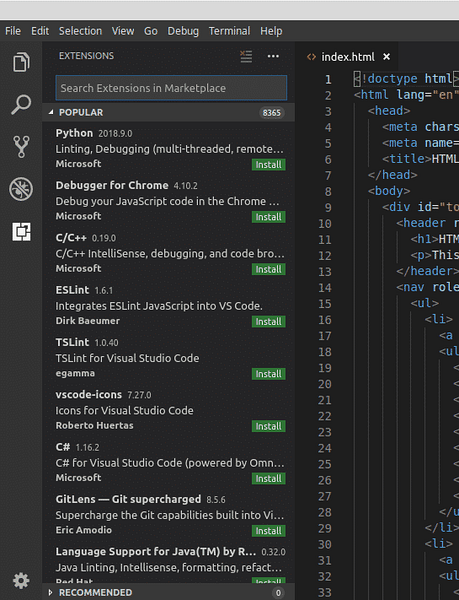
Například zde je rozšíření C / C ++. Jednoduše klikněte na tlačítko „Instalovat“.
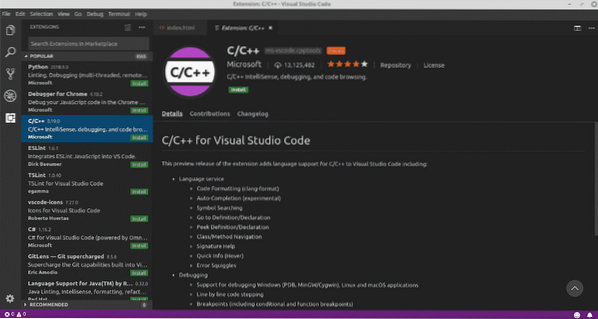
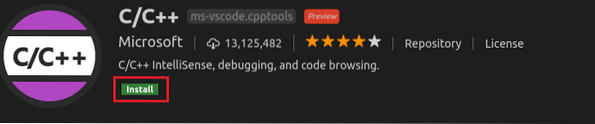
Voila! Rozšíření je nainstalováno!

Je třeba změnit pohled? Nedělej si starosti! Visual Studio Code přichází s řadou dostupných barevných motivů. Přejděte na Soubor >> Předvolby >> Barevný motiv nebo použijte zkratku „Ctrl + K + T“.
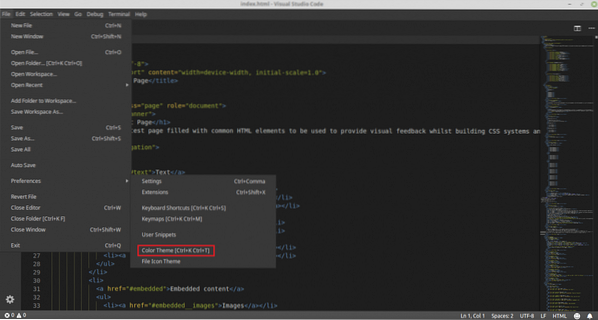
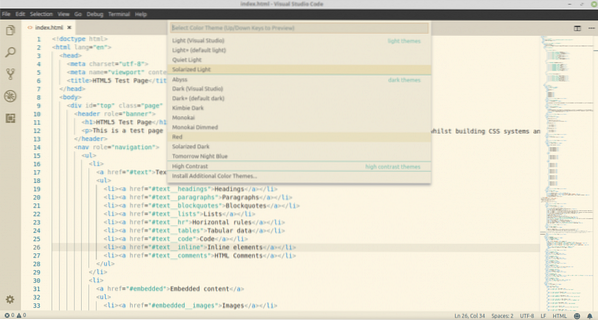
Užijte si své kódování pomocí Visual Studio Code!
 Phenquestions
Phenquestions


